Beliebte Bildschirmaufnahme-Tipps
Schnelle Antwort:
Sie können externe Audioaufnahmen auf Ihrem Android-Telefon entweder mit dem integrierten oder einem Drittanbieter-Audiorecorder aufnehmen. Wenn Sie Audio zusammen mit dem Bildschirm Ihres Telefons aufnehmen möchten, können Sie den vorinstallierten Bildschirmrecorder verwenden, um dies zu erledigen.
Beim Aufnehmen von Audio auf Android bevorzugen Sie möglicherweise das Erfassen nur externer Audioquellen, beispielsweise während eines Meetings oder Interviews. Glücklicherweise ist das Aufnehmen externer Audioquellen auf Android im Vergleich zum Aufnehmen interner Audioquellen viel bequemer. Dies liegt an der Verfügbarkeit von integrierten und zahlreichen Audio-Aufnahme-Apps von Drittanbietern, die Ihnen helfen können. Wenn Sie lernen möchten, wie Sie externe Audioquellen auf Android aufnehmen können, sind Sie hier genau richtig. In diesem Leitfaden finden Sie einfache Methoden zum Aufnehmen von Mikrofonsound auf jedem Android-Telefon. Lesen Sie weiter, um die Details zu erfahren.
Inhaltsverzeichnis
Wie man Audio direkt auf Android aufzeichnet
Werkzeug: Integrierter Sprachrekorder
Jedes Android-Gerät ist mit einem integrierten Audiorecorder ausgestattet, der je nach spezifischem Telefonmodell als Sprachrekorder, Tonaufzeichnungsgerät, Recorder oder ähnlich bezeichnet werden kann. Dieser integrierte Recorder ermöglicht es Ihnen, externe Audioaufnahmen direkt mit dem integrierten Mikrofon des Geräts aufzunehmen. Wenn Sie also einfache Anforderungen an die Sprachaufzeichnung haben, ist die Verwendung des vorinstallierten Sprachrekorders die einfachste Lösung.
Um externen Ton auf Android aufzunehmen:
Schritt 1. Starten Sie den integrierten Sprachrekorder auf Ihrem Telefon.
Schritt 2. Tippen Sie auf das Mikrofon-Symbol oder die Start-Taste, um die Aufnahme von externem Ton zu starten.
Schritt 3. Wenn Sie fertig sind, tippen Sie auf die Stop– oder Speichern-Schaltfläche.
Schritt 4. Überprüfen Sie die Audiodatei in der Aufnahmeliste.
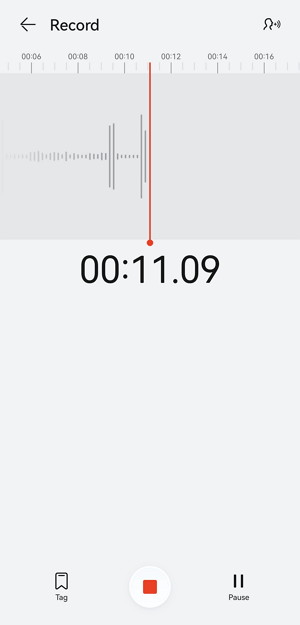
Ob Sie externe Audioaufnahmen auf einem Samsung-Telefon oder einem Telefon einer anderen Marke aufnehmen möchten, können Sie ähnliche Schritte befolgen, um Mikrofonaudio erfolgreich aufzunehmen.
Wie man externen Ton auf Android mit einer Drittanbieter-App aufzeichnet
Werkzeug: Easy Voice Recorder
Wenn Sie zusätzliche Funktionen für Ihre Audioaufnahmen benötigen, wie das Hochladen von Aufnahmen auf Cloud-Services, das Speichern von Audio in Formaten wie MP3, AAC und FLAC und das Bearbeiten der Audiodateien, benötigen Sie einen Audio-Recorder von Drittanbietern wie Easy Voice Recorder. Easy Voice Recorder ist eine beliebte Android-App, mit der Sie Audioaufnahmen auf Ihrem Telefon mit dem Mikrofon aufnehmen und in hoher Qualität speichern können. Wenn diese App besser Ihren Anforderungen entspricht, befolgen Sie die folgenden Schritte, um externe Audioaufnahmen auf Ihrem Telefon aufzunehmen.
Um externen Ton auf Ihrem Android-Telefon aufzunehmen:
Schritt 1. Laden Sie Easy Voice Recorder auf Ihr Telefon herunter und installieren Sie es.
Schritt 2. Tippen Sie auf die Aufnahme-Taste, um mit der Aufnahme zu beginnen.
Schritt 3. Bei Bedarf tippen Sie auf das Häkchen, um die Aufnahme zu beenden und zu speichern.
Schritt 4. Klicken Sie auf die Registerkarte Anhören, um die Audioaufnahme zu überprüfen.
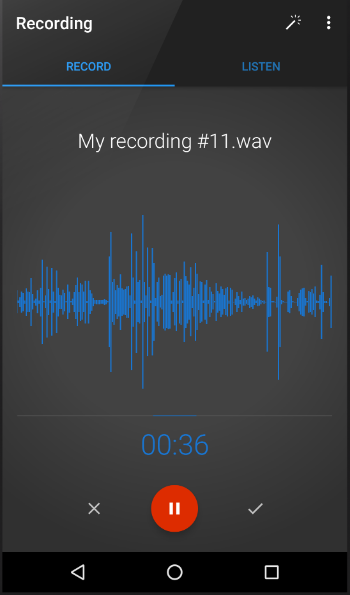
Wie man auf Android einen Bildschirm mit externem Audio aufzeichnet
Werkzeug: Integrierter Bildschirmrekorder
Wenn Sie sowohl den Bildschirm Ihres Telefons als auch den Mikrofon-Audio aufnehmen möchten, kann der native Bildschirmrekorder auf Ihrem Telefon eine große Hilfe sein. Der vorinstallierte Bildschirmrekorder auf Android ist standardmäßig darauf ausgelegt, den Bildschirm und den internen Ton aufzuzeichnen. Wenn jedoch aktiviert, können Sie auch externen Ton aufnehmen.
Um auf Android mit externem Audio aufzunehmen:
Schritt 1. Fügen Sie den Bildschirmrekorder zum Steuerungszentrum Ihres Telefons hinzu.
Schritt 2. Wenn Sie aufnehmen müssen, wischen Sie vom oberen Bildschirmrand nach unten, um das Bedienfeld zu öffnen.
Schritt 3. Tippen und halten Sie den Bildschirmrekorder, um den Audiorekordertyp auszuwählen.
Schritt 4. Tippen Sie auf den Bildschirmrekorder, um sofort mit der Aufnahme zu beginnen.
Schritt 5. Wenn Sie fertig sind, tippen Sie auf die Aufnahmesymbolleiste und wählen Sie Stop.
Schritt 6. Gehe zur Galerie App, um die Aufnahme zu überprüfen.

Hinweis: Die Schritte zum Aufzeichnen des Bildschirms und externen Audios auf Ihrem Telefon variieren je nach dem spezifischen Gerät, das Sie verwenden.
Abschließend
Mit den oben genannten Tipps können Sie jetzt Meetings, Lieder, Vorlesungen und mehr frei auf Ihrem Android-Telefon aufzeichnen. Wenn Sie mit dem hier erwähnten Voice-Recorder von Drittanbietern nicht zufrieden sind, können Sie im Google Play Store nach einem suchen, der besser zu Ihren Bedürfnissen passt. Einige Audio-Recorder bieten beispielsweise auch die Möglichkeit, Sprache in Text umzuwandeln, sodass Sie Informationen effektiver extrahieren können. Wenn Sie diese Funktion bevorzugen, können Sie nach einer App suchen, die über Echtzeit-Transkriptionsfähigkeiten verfügt, um sie zu nutzen.
Über den Autor
Verwandte Artikel
-
Wie man VLC verwendet, um Audio auf einem PC oder Mac aufzunehmen
Überprüfen Sie die detaillierten Schritte in diesem Leitfaden und Sie werden wissen, wie Sie mit Leichtigkeit VLC verwenden können, um Audio auf Ihrem Mac oder PC aufzuzeichnen.
Myra Xian Aktualisiert am -
Audio auf Windows 8 aufnehmen: Mikrofon oder Systemklang
Überprüfen Sie die Audio-Aufnahmesoftware für Windows 8 und verwenden Sie sie, um Audio auf Ihrem PC unter Windows 8 aufzunehmen, um Stimme, Systemsound und mehr zu erfassen.
Myra Xian Aktualisiert am -
Wie man Audio auf dem Mac mit einem externen Mikrofon auf 3 Arten aufnimmt
Nachdem Sie diesen Leitfaden gelesen haben, werden Sie wissen, wie Sie Audio auf dem Mac mit einem externen Mikrofon mit entweder den integrierten oder Drittanbieter-Audioaufzeichnungsgeräten aufnehmen können.
Myra Xian Aktualisiert am

